Esercizio: Configurare un blocco delle risorse
In questo esercizio viene creata una risorsa e viene configurato un blocco delle risorse. Gli account di archiviazione sono uno dei tipi di blocchi delle risorse più semplici per visualizzare rapidamente l'impatto. Per questo esercizio si usa quindi un account di archiviazione.
Questo esercizio è un esercizio Bring Your Own Subscription, vale a dire che per completare l'esercizio è necessario avere una sottoscrizione Azure. L'intero esercizio può comunque essere tranquillamente completato gratuitamente con i servizi gratuiti di 12 mesi disponibili con l'iscrizione per ottenere un account Azure.
Per informazioni sull'iscrizione per un account Azure, vedere il modulo di apprendimento Creare un account Azure.
Dopo aver creato l'account gratuito, seguire questa procedura. Se non si dispone di un account Azure, è possibile esaminare i passaggi del processo per vedere come aggiungere un semplice blocco delle risorse a una risorsa.
Attività 1: Creare una risorsa
Per applicare un blocco delle risorse, è necessario creare una risorsa in Azure. La prima attività è incentrata sulla creazione di una risorsa che sarà poi possibile bloccare nelle attività successive.
Accedere al portale di Azure all'indirizzo https://portal.azure.com
Selezionare Crea una risorsa.
In Categorie selezionare Archiviazione.
In Account di archiviazione, selezionare Crea.
Nella scheda Informazioni di base del pannello Crea account di archiviazione immettere le informazioni seguenti. Lasciare i valori predefiniti per tutto il resto.
Impostazione valore Gruppo di risorse Crea nuovo Nome account di archiviazione Immettere un nome di account di archiviazione univoco Ufficio impostazione predefinita Prestazioni Standard Ridondanza Archiviazione con ridondanza locale Selezionare Rivedi e crea per rivedere le impostazioni dell'account di archiviazione e consentire ad Azure di convalidare la configurazione.
Dopo la convalida, selezionare Crea. Attendere la notifica della creazione corretta dell'account.
Selezionare Vai alla risorsa.
Attività 2: Applicare un blocco delle risorse di sola lettura
In questa attività si applica un blocco delle risorse di sola lettura all'account di archiviazione. Qual è l'impatto sull'account di archiviazione?
Scorrere verso il basso fino alla sezione Impostazioni del pannello a sinistra della schermata.
Selezionare Blocchi.
Seleziona + Aggiungi.
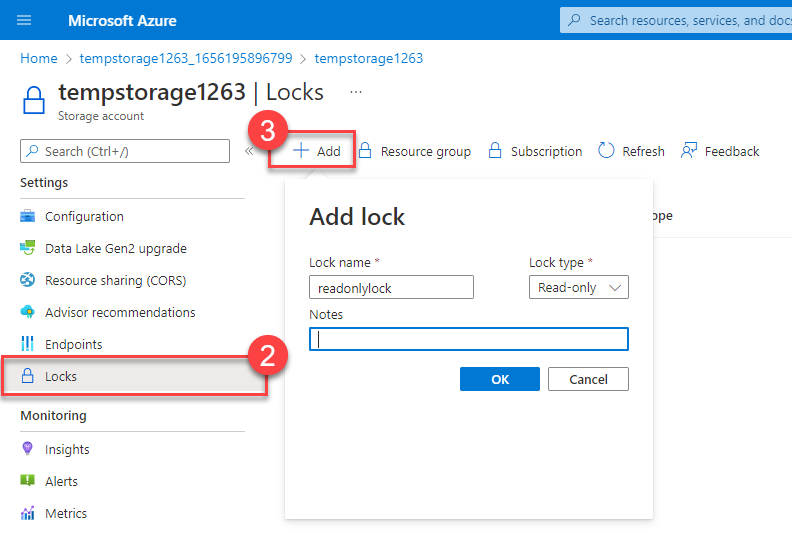
Immettere un Nome del blocco.
Verificare che Tipo di blocco sia impostato su Sola lettura.
Seleziona OK.
Attività 3: Aggiungere un contenitore all'account di archiviazione
In questa attività si aggiunge un contenitore all'account di archiviazione. Questo contenitore consente di archiviare i BLOB.
Scorrere verso l'alto fino alla sezione Archiviazione dati del pannello a sinistra della schermata.
Selezionare Contenitori.
Selezionare + Contenitore.
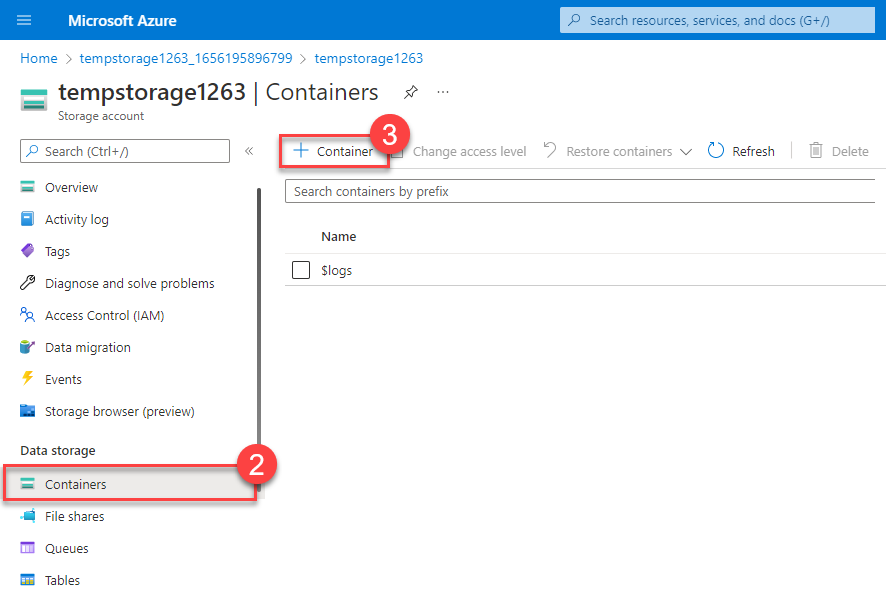
Immettere un nome per il contenitore e selezionare Crea.
Verrà visualizzato il messaggio di errore Non è stato possibile creare il contenitore di archiviazione.
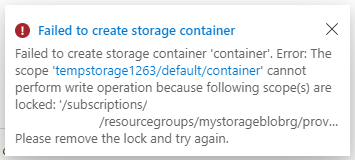
Nota
Il messaggio di errore indica che non è stato possibile creare un contenitore di archiviazione perché è presente un blocco. Il blocco di sola lettura impedisce operazioni di creazione o aggiornamento nell'account di archiviazione, pertanto non è possibile creare un contenitore di archiviazione.
Attività 4: Modificare il blocco delle risorse e creare un contenitore di archiviazione
Scorrere verso il basso fino alla sezione Impostazioni del pannello a sinistra della schermata.
Selezionare Blocchi.
Selezionare il blocco delle risorse di sola lettura che è stato creato.
Modificare Tipo di blocco impostandolo su Elimina e selezionare OK.
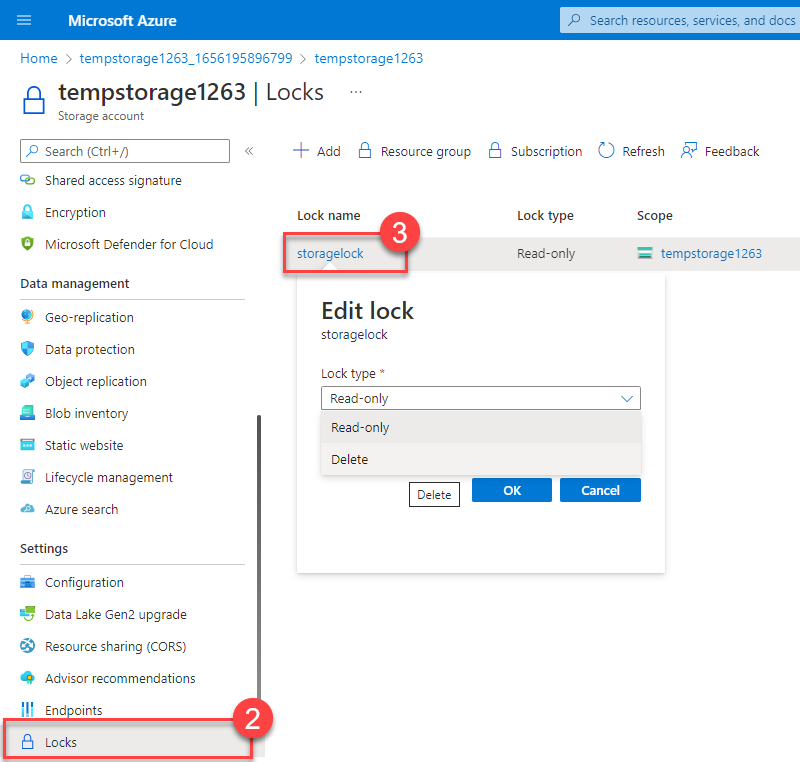
Scorrere verso l'alto fino alla sezione Archiviazione dati del pannello a sinistra della schermata.
Selezionare Contenitori.
Selezionare + Contenitore.
Immettere un nome per il contenitore e selezionare Crea.
Il contenitore di archiviazione verrà visualizzato nell'elenco di contenitori.
È ora possibile capire in che modo il blocco di sola lettura impedisce l'aggiunta di un contenitore all'account di archiviazione. Dopo aver modificato il tipo di blocco (si sarebbe anche potuto rimuovere), è stato possibile aggiungere un contenitore.
Attività 5: Eliminare l'account di archiviazione
Quest'ultima attività verrà in realtà eseguita due volte. Tenere presente che esiste un blocco di eliminazione nell'account di archiviazione, quindi non sarà in effetti possibile eliminare ancora l'account di archiviazione.
Scorrere verso l'alto fino a Panoramica nella parte superiore del pannello a sinistra dello schermo.
Selezionare Panoramica.
Selezionare Elimina.
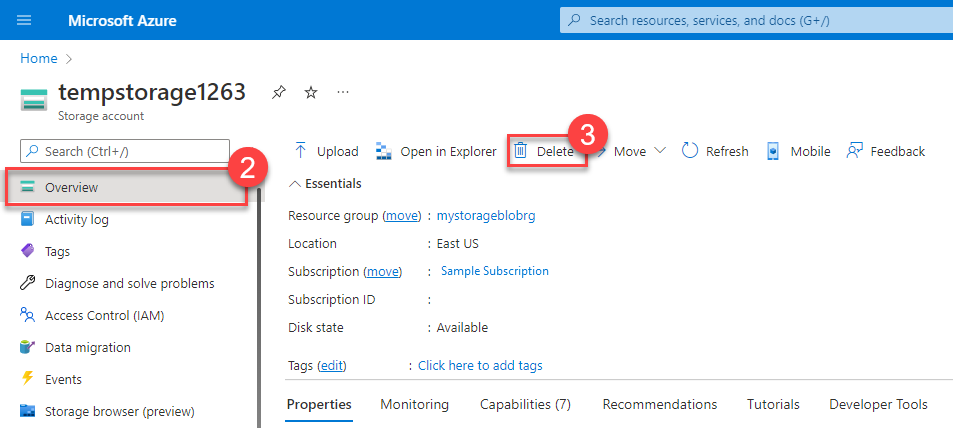
Verrà visualizzata una notifica che informa che non è possibile eliminare la risorsa perché esiste un blocco di eliminazione. Per eliminare l'account di archiviazione, è necessario rimuovere il blocco di eliminazione.
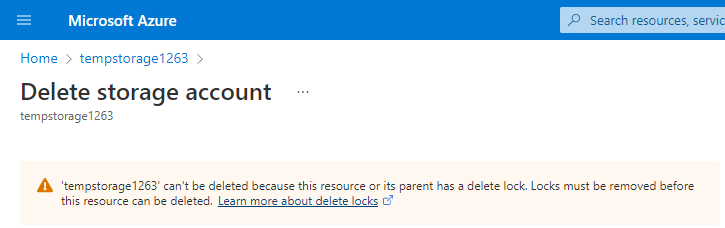
Attività 6: Rimuovere il blocco di eliminazione ed eliminare l'account di archiviazione
Nell'attività finale si rimuove il blocco delle risorse e si elimina l'account di archiviazione dall'account di Azure. Questo passaggio è importante. Assicurarsi di non avere alcuna risorsa inattiva nell'account.
Selezionare il nome dell'account di archiviazione nella barra di navigazione nella parte superiore della schermata.
Scorrere verso il basso fino alla sezione Impostazioni del pannello a sinistra della schermata.
Selezionare Blocchi.
Selezionare Elimina.
Selezionare Home page nella barra di navigazione nella parte superiore della schermata.
Selezionare Account di archiviazione.
Selezionare l'account di archiviazione usato per questo esercizio.
Selezionare Elimina.
Per impedire l'eliminazione accidentale, Azure richiede di immettere il nome dell'account di archiviazione da eliminare. Immettere il nome dell'account di archiviazione e selezionare Elimina.
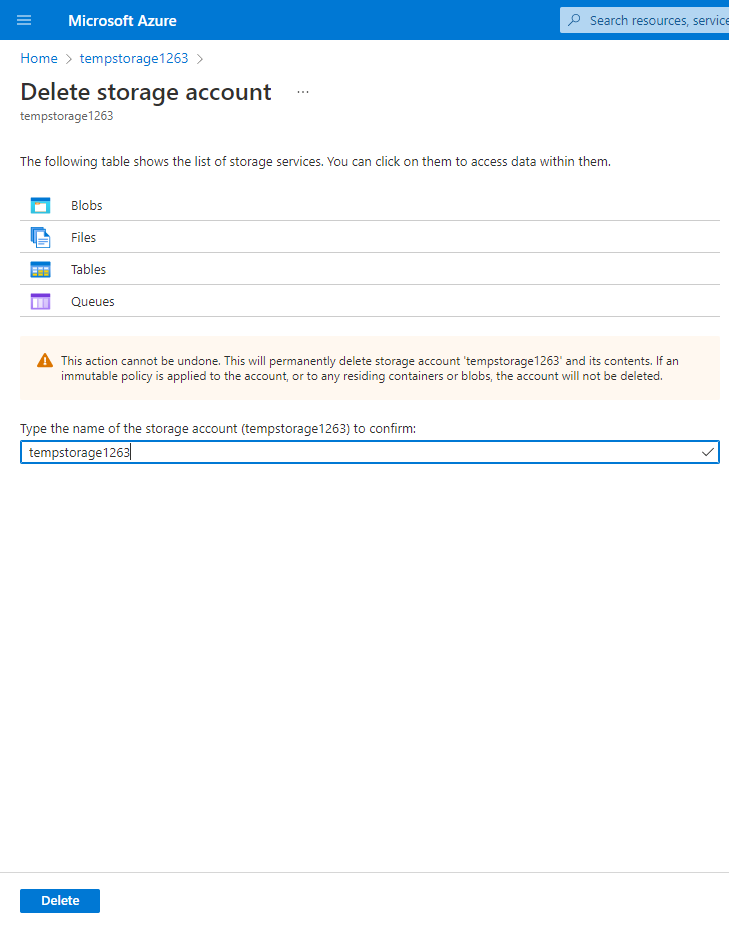
Verrà visualizzato un messaggio a indicare che l'account di archiviazione è stato eliminato. Selezionando Home page > Account di archiviazione, si noterà che l'account di archiviazione creato per questo esercizio non esiste più.
Complimenti. Il processo di configurazione, aggiornamento e rimozione di un blocco delle risorse in una risorsa di Azure è stato completato.
Importante
Assicurarsi di completare l'attività 6 rimuovendo l'account di archiviazione. L'utente è l'unico responsabile delle risorse nell'account Azure. Assicurarsi di pulire l'account dopo aver completato questo esercizio.